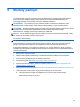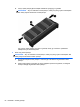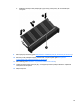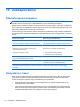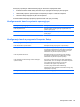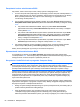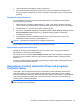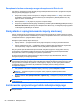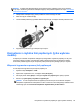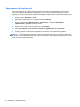HP Notebook PC User Guide - Linux
UWAGA: Gniazdo linki zabezpieczającej w komputerze może wyglądać inaczej niż na ilustracji
w tej części. Położenie gniazda linki zabezpieczającej w komputerze znajdziesz w części
Poznawanie
komputera na stronie 4.
1. Obwiąż kabel zabezpieczający wokół przedmiotu zamocowanego na stałe.
2. Włóż klucz (1) do zamka linki (2).
3. Umieść blokadę kablową w gnieździe kabla komputera (3), a następnie zablokuj kabel kluczem.
4. Wyjmij klucz i przechowuj go w bezpiecznym miejscu.
Korzystanie z czytnika linii papilarnych (tylko wybrane
modele)
W wybranych modelach komputerów dostępne są zintegrowane czytniki linii papilarnych. Aby móc
korzystać z takiego czytnika, na komputerze należy skonfigurować konto użytkownika z hasłem.
Konto takie pozwala logować się do komputera przez przesunięcie wybranego palca po czytniku.
Włączanie logowania za pomocą linii papilarnych
W celu włączenia logowania za pomocą linii papilarnych:
1. Wybierz kolejno Komputer > YaST.
2. Wpisz hasło użytkownika root, a następnie kliknij Kontynuuj.
3. Na lewym panelu kliknij Sprzęt, a następnie Czytnik linii papilarnych w prawym panelu.
4. Zaznacz opcję Korzystaj z czytnika linii papilarnych.
UWAGA: W celu zarejestrowania linii papilarnych konieczne jest uruchomienie narzędzia
zarządzania użytkownikami. Narzędzie to można uruchomić z okna dialogowego ustawień konta
zaznaczając pole obok Uruchom zarządzanie użytkownikiem po zakończeniu.
Korzystanie z czytnika linii papilarnych (tylko wybrane modele) 69